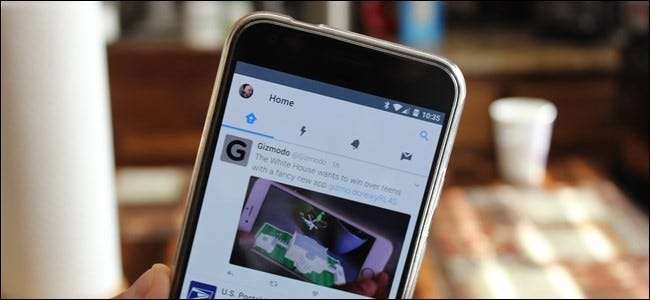
ความปลอดภัยของบัญชีเป็นสิ่งสำคัญไม่ใช่เฉพาะสำหรับการช็อปปิ้งออนไลน์และบัญชีธนาคารเท่านั้น แต่ยังรวมถึงบัญชีโซเชียลของคุณด้วย ความเสียหายที่ใครบางคนอาจทำกับชีวิตส่วนตัวและอาชีพของคุณอาจร้ายแรงได้ เช่นเดียวกับบัญชีที่สำคัญอื่น ๆ คุณต้องใช้มาตรการป้องกันที่เหมาะสมเพื่อให้แน่ใจว่าคุณเป็นเพียงบัญชีเดียวที่สามารถเข้าถึงได้
อัปเดต: ทวิตเตอร์ เพิ่งประกาศ พวกเขาเก็บรหัสผ่านของทุกคนไว้เป็นข้อความธรรมดาบนเซิร์ฟเวอร์ของพวกเขาและเราอาจจะพบว่ามีใครบางคนมีไฟล์ที่มีรหัสผ่านของทุกคนในบางจุด ดังนั้น…. คุณควรเปลี่ยนรหัสผ่านของคุณ และเปิดใช้งานการรับรองความถูกต้องด้วยสองปัจจัยซึ่งจะป้องกันไม่ให้ใครเข้าสู่ระบบในฐานะคุณแม้ว่าพวกเขาจะขโมยรหัสผ่านของคุณหรือ Twitter ก็เพิ่งเริ่มพิมพ์รหัสผ่านของเราและส่งให้คนที่สุ่ม
ไม่กี่สัปดาห์ที่ผ่านมาฉันได้รับการกล่าวถึงบน Twitter จากเพื่อนสนิทของฉัน มันเป็นทวีตที่หยาบคายพร้อมลิงก์ซึ่งเป็นสิ่งที่เขาไม่มีวันทำ ฉันรีบไปที่โปรไฟล์ของเขาทันทีเพื่อดูว่าทวีตประเภทนี้เกิดขึ้นมาสองสามวันแล้วและมี มาก ของพวกเขา. ด้วยลักษณะงานของเขาฉันรู้ว่ามันไม่ดี ฉันโทรหาเขาเพื่อบอกให้เขารู้ว่าเกิดอะไรขึ้นและเขาจะดูแลสถานการณ์โดยเร็ว
ที่เกี่ยวข้อง: วิธีลบบัญชี Twitter ของคุณ
นี่เป็นเพียงหนึ่งในหลาย ๆ สถานการณ์ที่อาจเกิดขึ้นได้หากคุณไม่ได้รักษาความปลอดภัยบัญชีโซเชียลอย่างเหมาะสม เรามาพูดถึงวิธีที่จะทำให้แน่ใจว่าสิ่งนี้จะไม่เกิดขึ้น ของคุณ บัญชี Twitter เราจะ?
แม้ว่าคุณจะสามารถทำสิ่งต่างๆส่วนใหญ่ที่เราจะพูดถึงในวันนี้ได้จากแอป Twitter แต่เราจะนำเสนอเนื้อหาส่วนใหญ่จากเว็บ
เช่นเดียวกับส่วนใหญ่คุณจะต้องเริ่มต้นในไฟล์ การตั้งค่าบัญชี Twitter . มีบางประเด็นที่ต้องเน้นที่นี่โดยเริ่มจากแนวป้องกันแรกของคุณ: รหัสผ่านของคุณ
เลือกรหัสผ่านที่รัดกุม
ฉันรู้ว่าคุณเคยได้ยินมาก่อน แต่ฉันจะเป็นผู้ชายที่พูดมันไปเรื่อย ๆ จนกว่าคุณจะฟัง: คุณต้องใช้รหัสผ่านที่คาดเดายาก . นี่ไม่ใช่ทางเลือก - หากใครก็ตามที่คุณรู้จักเดาได้ง่ายก็ไม่ยาก! หากต้องใช้เวลาเพียงเล็กน้อยเพื่อให้ใครบางคนได้เรียนรู้เกี่ยวกับคุณสักหน่อยไม่ว่าจะเป็นสีโปรดชื่อสัตว์เลี้ยงชื่อเด็กหรือวันเกิด ฯลฯ - การเดารหัสผ่านของคุณก็ไม่ต้องยุ่งยาก ฉันเข้าใจแล้วนี่เป็นวิธีที่ง่ายที่สุดในการจำ ฉันรู้ว่า. แต่ก็ไม่ปลอดภัยที่สุดเช่นกัน
ที่เกี่ยวข้อง: ทำไมคุณควรใช้ Password Manager และวิธีเริ่มต้นใช้งาน
แน่นอนยิ่งรหัสผ่านของคุณปลอดภัยมากเท่าไหร่ก็ยิ่งจำได้ยากเท่านั้น ด้วยเหตุนี้คุณควร ใช้โปรแกรมจัดการรหัสผ่าน . ฉันใช้ LastPass เป็นเวลาหลายปี - รหัสผ่านทุกรหัสที่ฉันใช้เก็บไว้หลังประตูที่ถูกล็อกและเยี่ยมมาก ฉันจำรหัสผ่าน LastPass หลักของฉันได้และส่วนที่เหลือจะให้ฉัน มันสร้างรหัสผ่านที่ปลอดภัยและจำได้ดังนั้นฉันจึงไม่ต้องทำ
เมื่อคุณมุ่งมั่นที่จะใช้รหัสผ่านที่ปลอดภัยแล้วก็ถึงเวลาเปลี่ยนรหัสผ่าน Twitter ของคุณ จาก การตั้งค่าบัญชีของ Twitter คลิกที่ "รหัสผ่าน"
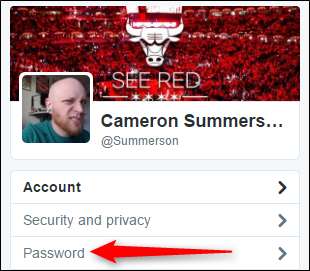
ก่อนอื่นคุณจะต้องป้อนรหัสผ่านเดิมของคุณจากนั้นเลือกรหัสใหม่ หากคุณตั้งค่า LastPass (หรือโปรแกรมสร้างรหัสผ่านอื่น ๆ ) ฉันจะปล่อยให้มันทำสิ่งนั้นที่นี่ เมื่อดำเนินการเสร็จแล้วเพียงคลิก "บันทึกการเปลี่ยนแปลง"
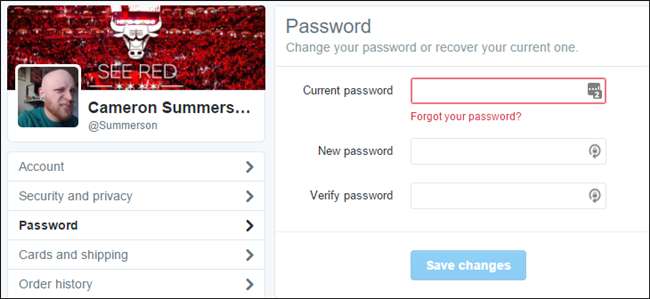
เยี่ยมไปอีกขั้นตอนนี้คุณใกล้จะมีบัญชีที่ปลอดภัยแล้ว
ใช้ SMS Two-Factor Authentication
การรักษาความปลอดภัยบรรทัดที่สองของคุณคือการพิสูจน์ตัวตนแบบสองขั้นตอนซึ่งมักเรียกว่า Two-Factor Authentication (หรือเรียกสั้น ๆ ว่า 2FA) Twitter ทำให้สิ่งนี้ง่ายขึ้นจริง ๆ เพียงแค่เรียกใช้คุณลักษณะ "การยืนยันการเข้าสู่ระบบ"
โดยทั่วไปหมายความว่าเมื่อใดก็ตามที่คุณ (หรือใครก็ตาม) พยายามลงชื่อเข้าใช้บัญชี Twitter ของคุณจะต้องใช้รหัสเฉพาะที่ส่งไปยังหมายเลขโทรศัพท์ของคุณหรือบริการ 2FA ของบุคคลที่สาม แน่นอนว่ามันไม่ได้ช่วยได้มากนักหากมีคนมีโทรศัพท์ของคุณ แต่ ณ จุดนั้นคุณมีเรื่องให้กังวลมากกว่าแค่ Twitter
หากต้องการตั้งค่าการยืนยันการเข้าสู่ระบบให้ไปที่การตั้งค่า Twitter ของคุณซึ่งจะนำคุณไปยังส่วน "บัญชี" นั้น มองหา“ ความปลอดภัย” และคุณจะเห็นปุ่ม“ ตั้งค่าการยืนยันการเข้าสู่ระบบ”

คลิกช่องนั้น ป๊อปอัปจะปรากฏขึ้นเพื่อให้คุณสามารถตั้งค่าคุณสมบัติได้
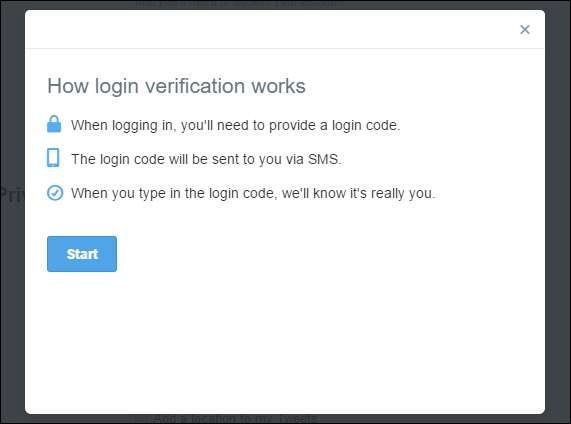
คลิกเริ่มที่นี่จากนั้นใส่รหัสผ่านของคุณ
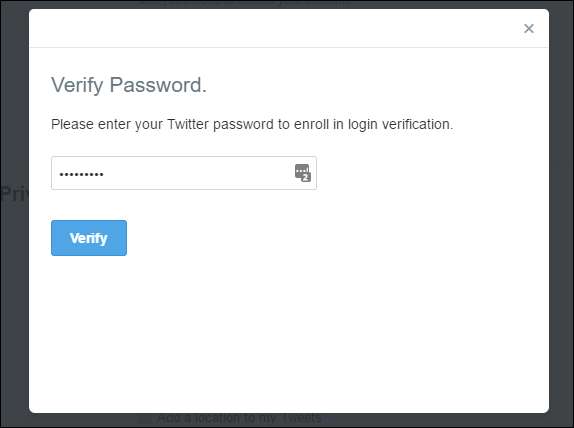
หน้าถัดไปจะขอให้คุณยืนยันหมายเลขโทรศัพท์ของคุณคลิก "ส่งรหัส" เมื่อคุณตรวจสอบแล้วว่าหมายเลขนั้นถูกต้อง
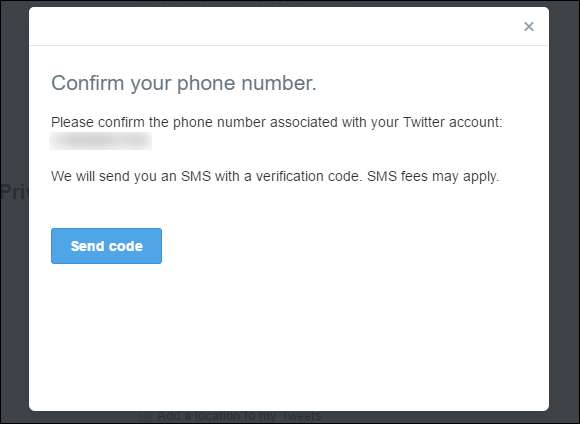
ภายในไม่กี่วินาทีคุณจะได้รับรหัสที่ส่งไปยังโทรศัพท์ของคุณ ป้อนรหัสนั้นในหน้าจอถัดไปเพื่อยืนยัน

หลังจากที่คุณป้อนรหัสรหัสจะแจ้งให้คุณทราบว่ามีการเปิดใช้งานการยืนยันการเข้าสู่ระบบในบัญชีของคุณและมีรหัสสำรอง หากคุณไม่ดำเนินการในตอนนี้คุณสามารถรับได้ในภายหลังโดยไปที่การตั้งค่า> ความปลอดภัยและความเป็นส่วนตัวอีกครั้ง

เมื่อเปิดใช้งานคำขอเข้าสู่ระบบแล้วตัวเลือกใหม่จะปรากฏขึ้น: สร้างรหัสผ่านแอป โดยพื้นฐานแล้วสิ่งนี้จะสร้างรหัสผ่านชั่วคราวที่คุณสามารถใช้เพื่อเข้าสู่ระบบ Twitter บนอุปกรณ์ใหม่หรือในแอพ รหัสผ่านชั่วคราวจะหมดอายุหลังจากผ่านไปหนึ่งชั่วโมงทำให้เป็นคุณลักษณะด้านความปลอดภัยที่ดีสำหรับการเข้าสู่ระบบอย่างรวดเร็ว
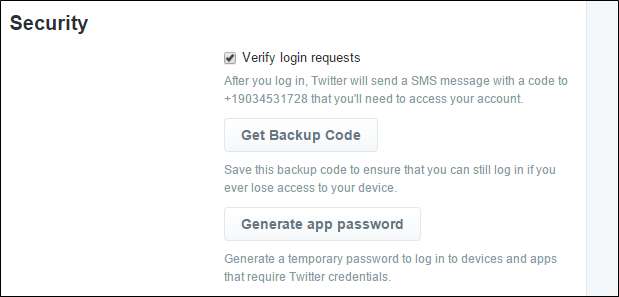
เมื่อตั้งค่าทุกอย่างเรียบร้อยแล้วให้ไปที่ด้านล่างสุดของหน้าแล้วคลิก "บันทึกการเปลี่ยนแปลง" นั่นสำคัญ!
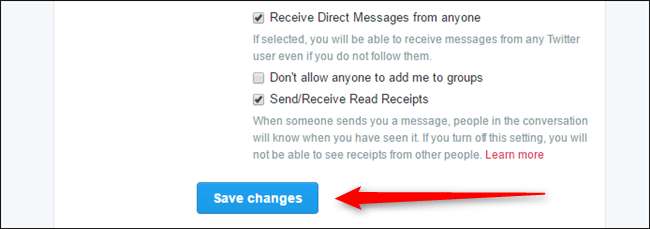
ใช้การตรวจสอบสิทธิ์สองปัจจัยตามแอปพลิเคชัน
ที่เกี่ยวข้อง: เหตุใดคุณจึงไม่ควรใช้ SMS สำหรับการตรวจสอบสิทธิ์สองปัจจัย (และจะใช้อะไรแทน)
Twitter เริ่มต้นที่จะส่งรหัสยืนยันให้คุณ แต่ การรับรองความถูกต้องด้วยสองปัจจัยโดยใช้ SMS นั้นไม่ปลอดภัย ด้วยเหตุผลหลายประการ Happy Twitter รองรับแอปพลิเคชันการตรวจสอบความถูกต้องของบุคคลที่สามเช่น Authy . เครื่องมือเหล่านี้มีประวัติการรักษาความปลอดภัยที่ดีกว่า SMS และเราขอแนะนำให้คุณใช้
ในการเริ่มต้นคุณจะต้องตั้งค่าการตรวจสอบสิทธิ์แบบสองปัจจัยทาง SMS ก่อนจึงทำตามคำแนะนำด้านบน กลับไปที่ส่วน“ บัญชี” ในการตั้งค่า Twitter ของคุณและปุ่มที่คุณกดก่อนหน้านี้จะมีข้อความว่า“ ตรวจสอบวิธีการยืนยันการเข้าสู่ระบบของคุณ”
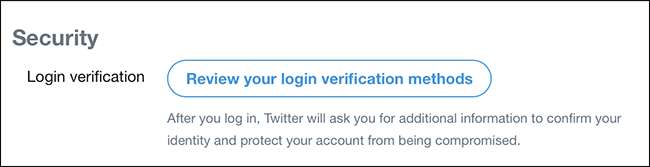
คลิกปุ่มอีกครั้งและคุณจะเข้าสู่หน้าสรุปวิธีการยืนยันการเข้าสู่ระบบของคุณ
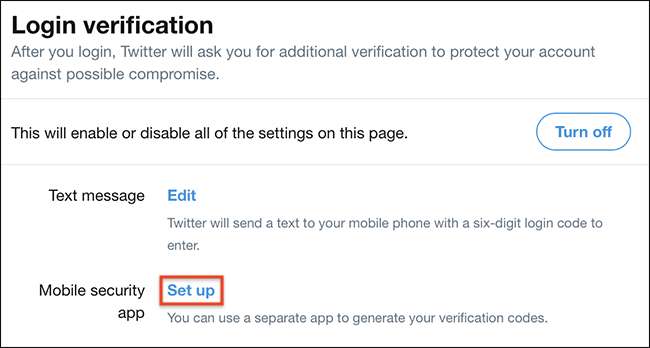
คลิกลิงก์ "ตั้งค่า" ถัดจาก "แอปความปลอดภัยมือถือ" และกระบวนการจะเริ่มขึ้น
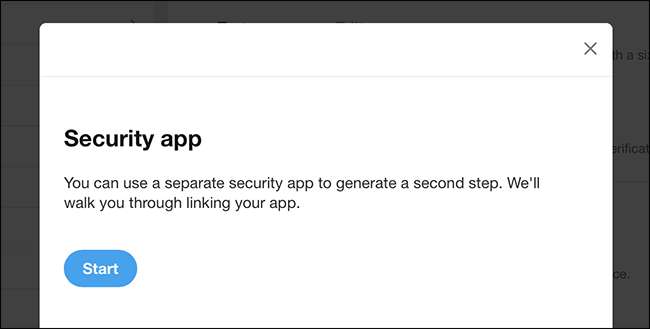
คลิก "เริ่ม" และคุณจะได้รับรหัส QR เพื่อสแกนด้วยแอปพลิเคชัน 2FA บนมือถือที่คุณเลือก
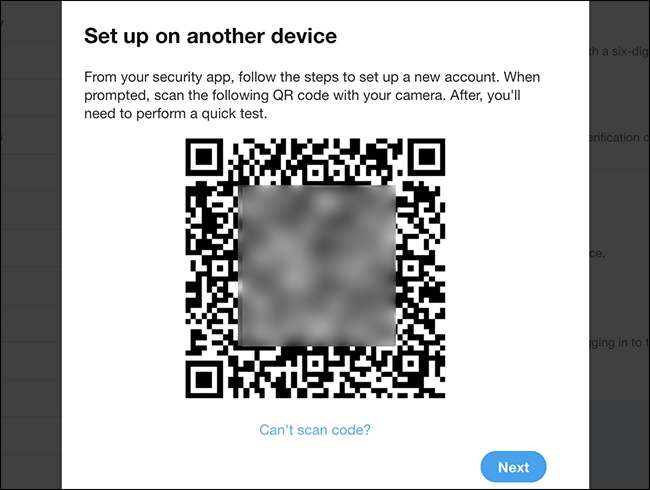
วิธีการทำจะแตกต่างกันไปขึ้นอยู่กับแอปพลิเคชัน 2FA ของคุณ แต่ใน Authy นั้นทำได้ง่ายเพียงแค่แตะเมนูตามด้วย“ เพิ่มบัญชีใหม่” จากนั้นทำตามคำแนะนำ
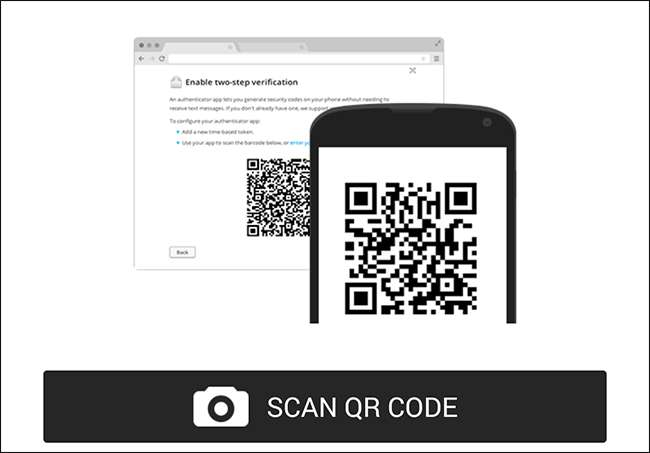
สแกนโค้ดเท่านี้ก็เสร็จแล้ว ขอแนะนำให้ปิดการใช้งานการยืนยันข้อความหลังจากตั้งค่าแล้วเพื่อป้องกันตัวเองจากข้อบกพร่องด้านความปลอดภัยของ SMS อย่างเต็มที่
ต้องการข้อมูลส่วนบุคคลด้วยการรีเซ็ตรหัสผ่าน
ในเมนูเดียวกับที่คุณตั้งค่าคำขอเข้าสู่ระบบมีตัวเลือกอื่นที่คุณอาจต้องการเปิดใช้เช่นกัน:“ ต้องการข้อมูลส่วนบุคคลเพื่อรีเซ็ตรหัสผ่านของฉัน”

เมื่อคุณทำเครื่องหมายในช่องนี้ Twitter จะต้องการข้อมูลส่วนบุคคลจากคุณก่อนที่จะอนุญาตให้รีเซ็ตรหัสผ่าน วิธีนี้จะช่วยป้องกันไม่ให้ผู้กระทำผิดแอบอ้างบัญชีของคุณโดยการรีเซ็ตรหัสผ่านของคุณ
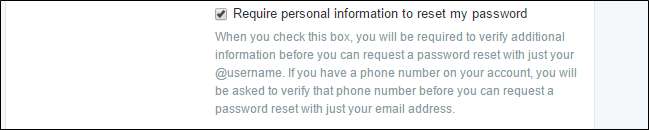
เมื่อคุณทำเครื่องหมายในช่องเล็ก ๆ นั้นแล้วให้กดปุ่ม "บันทึกการเปลี่ยนแปลง" ที่ด้านล่างของหน้า
จับตาดูแอพที่เชื่อมต่อ
เช่นเดียวกับบัญชีอื่น ๆ เช่น Google, Facebook เป็นต้นคุณสามารถใช้ Twitter เพื่อลงชื่อเข้าใช้แอปและบริการอื่น ๆ นี่เป็นวิธีง่ายๆในการเข้าถึงบริการที่เฉพาะเจาะจงอย่างรวดเร็วและง่ายดายโดยเฉพาะอย่างยิ่งวิธีที่จะสามารถโพสต์ทวีตในบัญชีของคุณได้ในที่สุด
แต่เมื่อเวลาผ่านไปคุณอาจหยุดใช้แอปเหล่านี้ ด้วยเหตุนี้คุณจึงควรจับตาดูสิ่งที่คุณได้รับอนุญาตให้เข้าถึงอยู่เสมอ หากคุณไม่ได้ใช้แอพหรือบริการนั้นอีกต่อไปให้เพิกถอนการเข้าถึง ไม่มีประโยชน์ในการเข้าถึงสิ่งที่คุณไม่ได้ใช้!
โดยคลิกที่รายการ“ แอป” ในหน้าการตั้งค่าบัญชีของคุณ อยู่ใกล้กับด้านล่างของหน้า
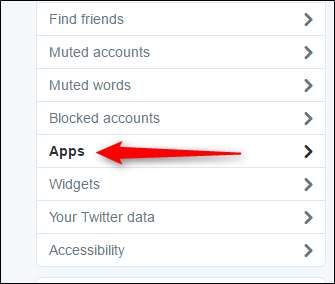
เพียงแค่ดูรายการหากคุณเห็นสิ่งที่ล้าสมัยให้คลิกปุ่ม "เพิกถอนการเข้าถึง" ทำขั้นตอนนี้ซ้ำสำหรับแอปที่คุณไม่ได้ใช้ ฉันจะกลับมาตรวจสอบรายการนี้ทุกๆสองสามเดือนเช่นกันเพื่อรักษาความสะอาด
หากคุณบังเอิญคลิก“ เพิกถอน” ในแอปที่คุณยังใช้อยู่แสดงว่า“ เลิกทำการเพิกถอนการเข้าถึง” พร้อมให้คุณ สะดวก
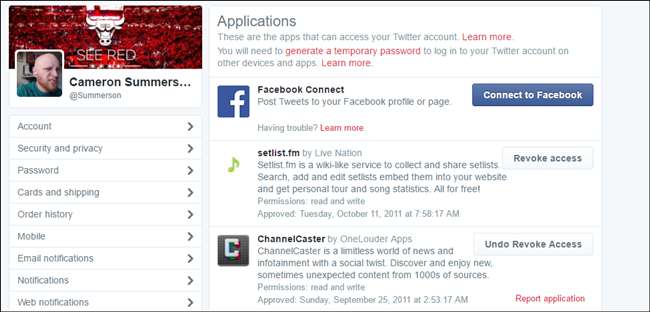
ในขณะที่มีพื้นที่อื่น ๆ อีกจำนวนหนึ่งในการตั้งค่าบัญชีของ Twitter ที่คุณอาจต้องการตรวจสอบอย่างละเอียดเช่นการแจ้งเตือนซึ่งไม่จำเป็นต้องเกี่ยวข้องโดยตรงกับการรักษาความปลอดภัยบัญชีของคุณ ทำให้น่ารำคาญน้อยลง? แน่นอน แต่ไม่ปลอดภัย
อย่างไรก็ตามสิ่งที่เราได้กล่าวถึงในวันนี้คืออิฐและปูนในการตรวจสอบให้แน่ใจว่าบัญชีของคุณปลอดภัยเท่าที่จะทำได้







